사진 앨범 웹사이트의 CSS Flex Elastic 레이아웃 적용에 대한 자세한 설명

사진 앨범 웹사이트의 CSS Flex 탄력적 레이아웃 적용에 대한 자세한 설명
소개:
인터넷 시대의 발전으로 사진 앨범 웹사이트는 사람들이 사진을 공유하고 표시하는 중요한 플랫폼이 되었습니다. 더 나은 사용자 경험과 상호 작용 효과를 제공하기 위해 CSS Flex 탄력적 레이아웃은 사진 앨범 웹 사이트 디자인에서 중요한 도구가 되었습니다. 이 기사에서는 사진 앨범 웹사이트에서 CSS Flex 탄력적 레이아웃을 적용하는 방법을 자세히 분석하고 독자가 이를 더 잘 이해하고 사용할 수 있도록 구체적인 코드 예제를 제공합니다.
1. Flex 레이아웃 소개:
CSS Flex 레이아웃은 상자 컨테이너에 flex 속성을 설정하여 상자의 크기, 위치 및 순서를 유연하게 조정할 수 있습니다. flex 속성의 값을 설정하여 박스의 주축 방향 크기 분포 비율을 조절하여 적응형, 반응형 디자인을 구현할 수 있습니다.
2. 사진 앨범 웹사이트 레이아웃 요구 사항:
사진 앨범 웹 사이트에서는 일반적으로 다음 레이아웃 요구 사항을 구현해야 합니다.
- 사진이 다양한 화면 크기에 완벽하게 표시될 수 있도록 사진 앨범 사진의 적응형 레이아웃.
- 앨범 사진의 동일한 높이 레이아웃을 사용하면 사진이 중간 높이에서 같은 행에 정렬됩니다.
- 앨범 사진의 자동 줄 바꿈 레이아웃을 사용하면 사진이 용기 너비에 따라 자동으로 줄 바꿈됩니다.
- 앨범 사진의 중앙 배치로 인해 사진이 컨테이너 중앙에 표시됩니다.
3. Flex 레이아웃 구현:
- 앨범 사진의 적응형 레이아웃:
사진의 적응형 레이아웃을 달성하기 위해 사진 컨테이너를 Flex 컨테이너로 설정하고 flex 속성을 사용하여 앨범 사진이 차지하는 크기 비율을 제어할 수 있습니다. 사진. 구체적인 예는 다음과 같습니다.
.album-container {
display: flex;
flex-wrap: wrap;
}
.album-item {
flex: 1 1 20%;
margin: 10px;
}
.album-item img {
width: 100%;
height: auto;
}- 앨범 사진의 윤곽선 레이아웃:
사진의 동일한 높이 레이아웃을 달성하기 위해 사진 컨테이너의 표시 속성을 flex로 설정하고 align-items를 늘이기로 설정할 수 있습니다. 구체적인 예는 다음과 같습니다:
.album-container {
display: flex;
flex-wrap: wrap;
align-items: stretch;
}
.album-item {
flex: 1 1 20%;
margin: 10px;
}
.album-item img {
width: 100%;
height: auto;
}- 앨범 사진의 자동 줄 바꿈 레이아웃:
사진의 자동 줄 바꿈 레이아웃을 구현하기 위해 이미지 컨테이너의 flex-wrap 속성을 줄 바꿈으로 설정할 수 있습니다. 구체적인 예는 다음과 같습니다.
.album-container {
display: flex;
flex-wrap: wrap;
align-items: stretch;
}
.album-item {
flex: 1 1 20%;
margin: 10px;
}
.album-item img {
width: 100%;
height: auto;
}- 앨범 이미지의 중앙 레이아웃:
이미지의 중앙 레이아웃을 달성하기 위해 이미지 컨테이너의 justify-content 속성과 align-items 속성을 모두 중앙으로 설정할 수 있습니다. 구체적인 예는 다음과 같습니다.
.album-container {
display: flex;
flex-wrap: wrap;
justify-content: center;
align-items: center;
}
.album-item {
flex: 1 1 20%;
margin: 10px;
}
.album-item img {
width: 100%;
height: auto;
}결론:
위의 예 코드를 통해 CSS Flex Elastic 레이아웃을 유연하게 사용하여 사진 앨범 웹사이트의 다양한 레이아웃 요구 사항을 실현할 수 있습니다. flex 속성과 기타 관련 속성을 설정함으로써 적응형 레이아웃, 동일 높이 레이아웃, 자동 줄바꿈 레이아웃, 중앙 정렬 레이아웃을 쉽게 구현할 수 있습니다. 사진 앨범 웹 사이트 디자이너는 보다 다양한 사진 표시 효과를 달성하기 위해 특정 요구 사항에 따라 조정 및 확장할 수 있습니다.
요약:
CSS Flex Elastic 레이아웃은 Flex 속성 및 기타 관련 속성을 적절하게 설정함으로써 다양한 레이아웃 요구 사항을 충족하고 사용자의 탐색 경험과 상호 작용 효과를 향상시킬 수 있습니다. 사진 앨범 웹 사이트 디자이너는 Flex 레이아웃을 유연하게 사용하여 특정 요구 사항에 따라 고유한 사진 앨범 웹 사이트를 만들 수 있습니다. 이 글의 내용이 독자들이 CSS Flex 탄력적 레이아웃을 더 잘 이해하고 사용하는 데 도움이 되기를 바랍니다.
위 내용은 사진 앨범 웹사이트의 CSS Flex Elastic 레이아웃 적용에 대한 자세한 설명의 상세 내용입니다. 자세한 내용은 PHP 중국어 웹사이트의 기타 관련 기사를 참조하세요!

핫 AI 도구

Undress AI Tool
무료로 이미지를 벗다

Undresser.AI Undress
사실적인 누드 사진을 만들기 위한 AI 기반 앱

AI Clothes Remover
사진에서 옷을 제거하는 온라인 AI 도구입니다.

Stock Market GPT
더 현명한 결정을 위한 AI 기반 투자 연구

인기 기사

뜨거운 도구

메모장++7.3.1
사용하기 쉬운 무료 코드 편집기

SublimeText3 중국어 버전
중국어 버전, 사용하기 매우 쉽습니다.

스튜디오 13.0.1 보내기
강력한 PHP 통합 개발 환경

드림위버 CS6
시각적 웹 개발 도구

SublimeText3 Mac 버전
신 수준의 코드 편집 소프트웨어(SublimeText3)
 CSS와 텍스토리를 스타일링하는 방법
Sep 16, 2025 am 07:00 AM
CSS와 텍스토리를 스타일링하는 방법
Sep 16, 2025 am 07:00 AM
먼저, 너비, 높이, 여백, 국경, 글꼴 및 색상과 같은 기본 스타일을 설정합니다. 2. 호버 및 초점 상태를 통한 대화식 피드백 향상; 3. 크기 조정 속성을 사용하여 크기 조정 동작을 제어하십시오. 4. 자리 표시 자 텍스트를 스타일링하려면 :: 자리 표시 자 의사 요소를 사용하십시오. 5. 반응 형 디자인을 사용하여 교차 사기 가용성을 보장합니다. 6. 접근성을 보장하기 위해 상관 관계 라벨, 색상 대비 및 초점 윤곽선에주의를 기울이고 궁극적으로 아름답고 기능적인 텍스토리 스타일을 달성하십시오.
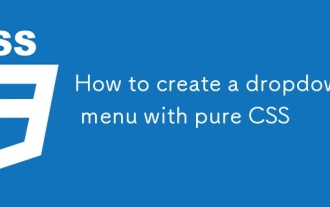 순수한 CSS로 드롭 다운 메뉴를 만드는 방법
Sep 20, 2025 am 02:19 AM
순수한 CSS로 드롭 다운 메뉴를 만드는 방법
Sep 20, 2025 am 02:19 AM
HTML 및 CSS를 사용하여 JavaScript없이 드롭 다운 메뉴를 만듭니다. 2. 호버 의사 클래스를 통해 하위 메뉴 디스플레이를 트리거합니다. 3. 중첩 된 목록을 사용하여 구조를 구축하고 CSS에 숨겨진 및 매달린 디스플레이 효과를 설정하십시오. 4. 시각적 경험을 향상시키기 위해 전환 애니메이션을 추가 할 수 있습니다.
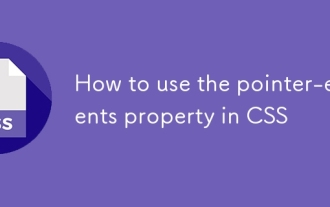 CSS에서 포인터 이벤트 속성을 사용하는 방법
Sep 17, 2025 am 07:30 AM
CSS에서 포인터 이벤트 속성을 사용하는 방법
Sep 17, 2025 am 07:30 AM
ThePointer-EventsPropertyIncsscontrolswheTheranElementCanBethetArgetOfPointerEvents.1.UsePointer-Events : nonetodisableInterActionSlikeClickSorHoverSwHileKepingTheElementSibleSible.2.AppLyItToOverLayStoClick-throughtounderlyELELENELENELENELEMEN
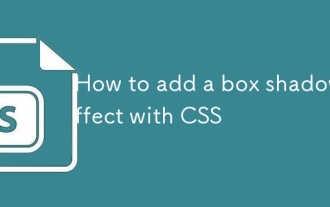 CSS와 함께 상자 그림자 효과를 추가하는 방법
Sep 20, 2025 am 12:23 AM
CSS와 함께 상자 그림자 효과를 추가하는 방법
Sep 20, 2025 am 12:23 AM
usethebox-shadowpropertytoadddropshadows.definehorizontalandverticaloffsets, 흐림, 스프레드, 색상 및 옵션 alinsetforinnershadows.multipleshadowsarecomma-separated.example : box-shadow : 5px10px8pxrgba (0,0,0,0.3);
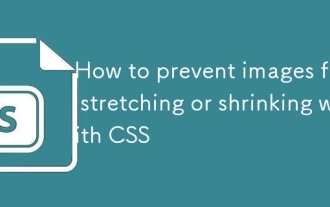 CSS로 이미지가 스트레칭 또는 수축되는 것을 방지하는 방법
Sep 21, 2025 am 12:04 AM
CSS로 이미지가 스트레칭 또는 수축되는 것을 방지하는 방법
Sep 21, 2025 am 12:04 AM
사용 OBJECT-FITORMAX-WIDTHWITHHEIGHT : AutoTopRevEntImagedIsportion; 개체-피트 컨트롤 하위 링크 컨테이너 및 max width : 100%;
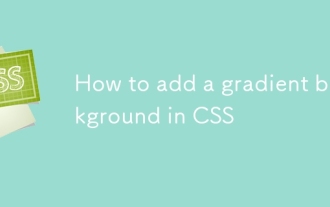 CSS에 그라디언트 배경을 추가하는 방법
Sep 16, 2025 am 05:30 AM
CSS에 그라디언트 배경을 추가하는 방법
Sep 16, 2025 am 05:30 AM
CSS 그라디언트 배경을 추가하려면 배경 또는 배경 이미지 속성을 사용하여 Linear-Gradient (), Radial-Gradient ()와 같은 함수와 협력하십시오. 먼저 그라디언트 유형을 선택하고 방향과 색상을 설정하고 컬러 도킹 포인트, 모양, 크기 및 선형 그레이드 (Toright,#ff7e5f,#feb47b)와 같은 기타 매개 변수를 통해 미세하게 제어하여 왼쪽에서 오른쪽으로 선형 그라디언트를 생성하여 Radial-Gradient (원,#ff9a9e,#fecfef)를 생성하여 원형 구배를 만들어냅니다.
 CSS로 텍스트를 반응하는 방법
Sep 15, 2025 am 05:48 AM
CSS로 텍스트를 반응하는 방법
Sep 15, 2025 am 05:48 AM
tomaketextresponsiveincss, userelativeUnitslikerem, vw, andclamp () withmediaqueries.1.replacefixedpixelswithRemforConsistentScali ngbasedonrootfontsize.2.usevwforfluidscalingbutcombinewithcalc () orclamp () topreventextremes.3.applymediaqueriesatcommonbreakpo
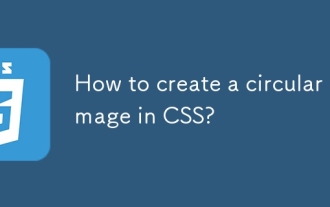 CSS에서 원형 이미지를 만드는 방법은 무엇입니까?
Sep 15, 2025 am 05:33 AM
CSS에서 원형 이미지를 만드는 방법은 무엇입니까?
Sep 15, 2025 am 05:33 AM
Border-Radius : 50%를 사용하여 폭과 높이의 이미지를 원으로 바꾸고, 객체 적합 및 종횡비를 결합하여 모양과 자르기를 보장하고, 경계, 그림자 및 기타 스타일을 추가하여 시각 효과를 향상시킵니다.








